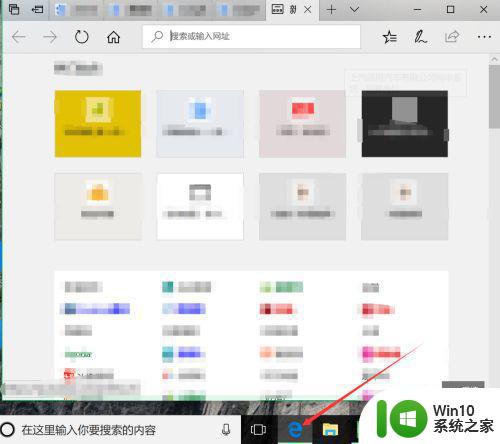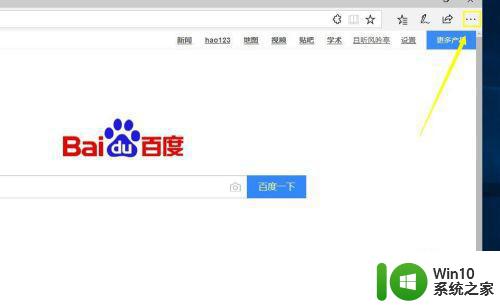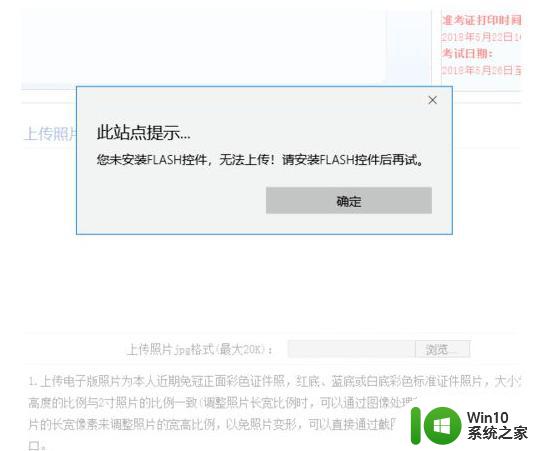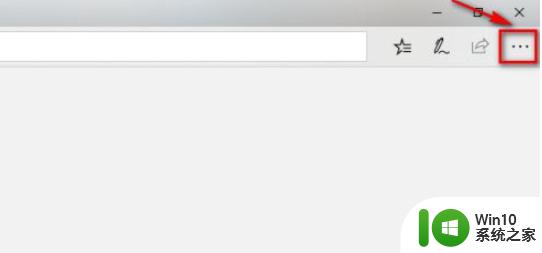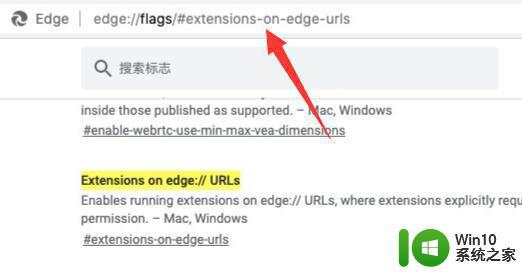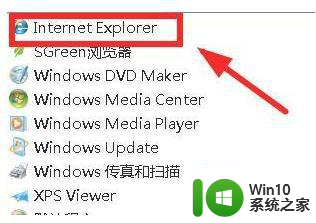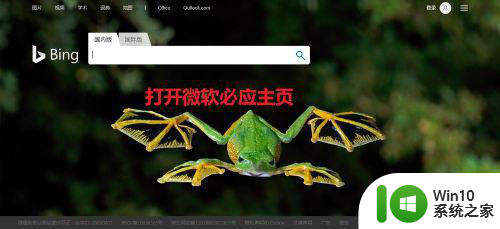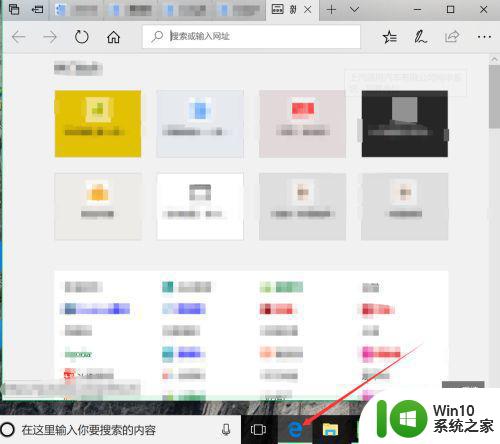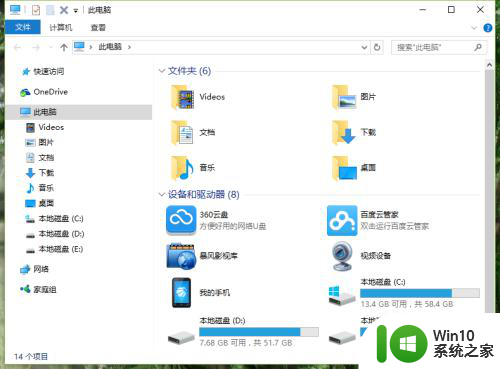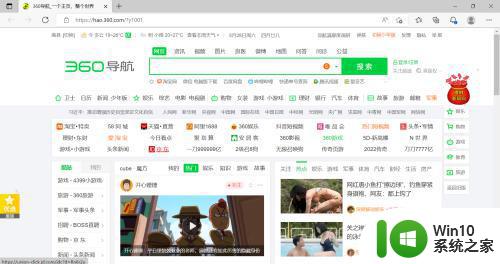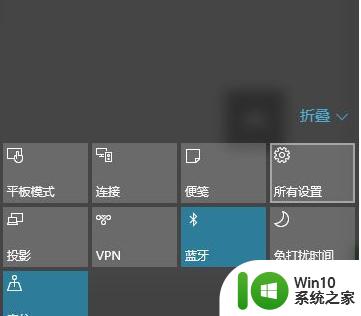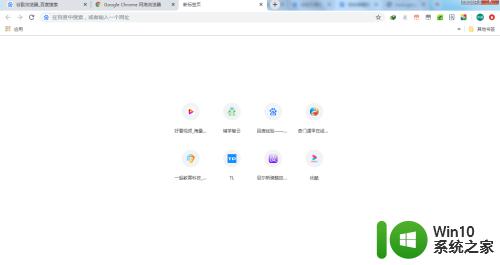win10安装edge浏览器的方法 win10怎么安装edge浏览器
有些用户的win10电脑中没有edge浏览器,想要下载安装但是在win10电脑上不知道该如何操作,今天小编教大家win10安装edge浏览器的方法,如果你刚好遇到这个问题,跟着小编一起来操作吧。
具体方法:
1.百度搜索中输入:Edge 浏览器下载。找到最新版 Edge 浏览器的下载网页并打开;
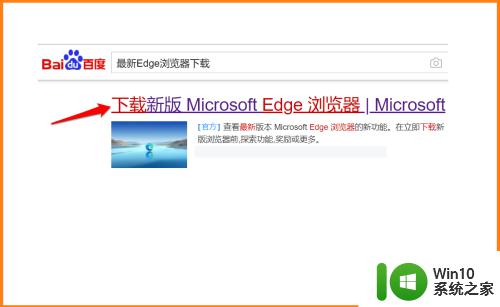
2.在打开的下载页面中。我们点击:下载 - 版Windows 10;
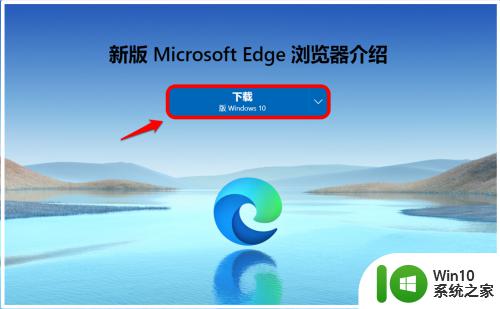
3.此时打开 下载新版Microsoft Wdge 窗口。。阅读窗口中的有关内容。然后点击:接受并下载;
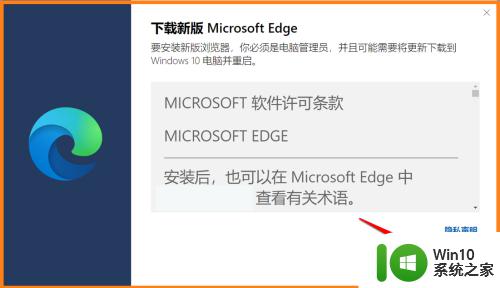
4.点击后。打开一个另存为窗口。显示文件名为:MicrosoftEdgeSetup.exe。我们点击:保存;
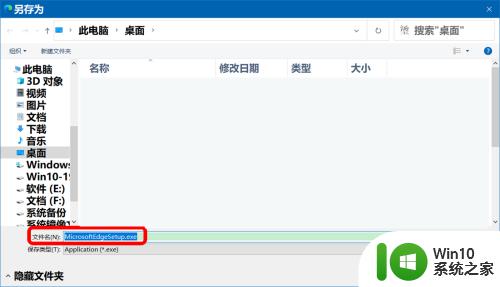
5.回到下载窗口。点击:关闭;
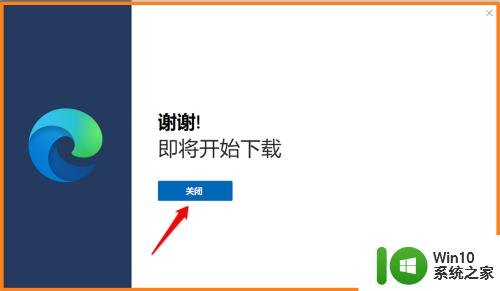
6.自动弹出 正在获取新的 Microsoft Wdge 窗口。正在下载 Microsoft Wdge...;
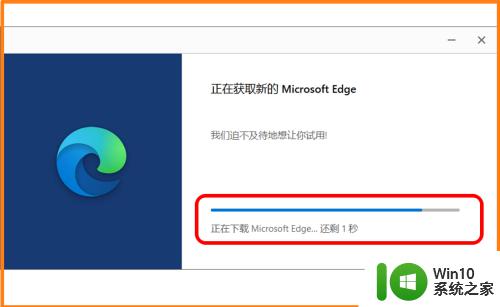
7.下载完成后。自动进入 正在安装新的 Microsoft Wdge 窗口。正在安装 Microsoft Wdge...;
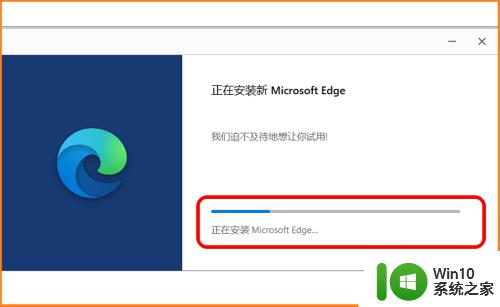
8.安装完成后。我们点击 Microsoft Wdge 浏览器。即可进入最新版的Edge浏览器。
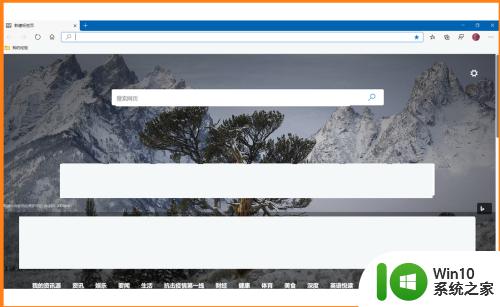
9.最新版的Edge浏览器也可以用于 Windows8.1/8/7、macOS、iOS 和 Android等系统。
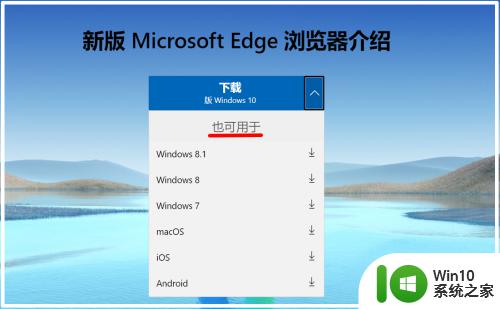
以上就是win10安装edge浏览器的方法的全部内容,碰到同样情况的朋友们赶紧参照小编的方法来处理吧,希望能够对大家有所帮助。